
Linux est un système d'exploitation multi-utilisateurs. Multi-utilisateur signifie que chaque utilisateur dispose de son propre environnement d'exploitation dédié après s'être connecté au système. Cet environnement est défini par un ensemble de variables, appelées variables d'environnement. Les utilisateurs peuvent modifier leurs propres variables d'environnement pour répondre aux exigences environnementales.
Ce type de variables est efficace pour tous les utilisateurs du système, et tous les utilisateurs peuvent utiliser ce type de variables. La portée est l’ensemble du système.
Ce fichier ne peut être modifié que sous root.
# vi /etc/profile export CLASSPATH=./JAVA_HOME/lib:$JAVA_HOME/jre/lib
Une fois l'ajout terminé, la nouvelle variable d'environnement ne prendra pas effet immédiatement. Pour prendre effet immédiatement, vous devez exécuter source /etc/profile , sinon elle ne prendra effet que la prochaine fois que vous vous connecterez en tant qu'utilisateur.
Ajoutez des variables dans le fichier .bash_profile dans le répertoire utilisateur. Ce fichier est un fichier caché et peut être visualisé en utilisant ll -a :
.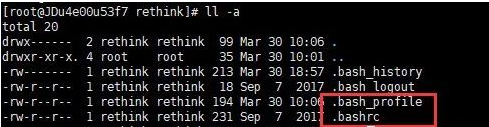
$ whoami rethink $ vi /home/rethink/.bash_profile export CLASSPATH=./JAVA_HOME/lib:$JAVA_HOME/jre/lib $ source /home/rethink/.bash_profile
Dans l'image ci-dessus, il y a deux fichiers entourés de cases rouges : .bashrc et .bash_profile En principe, lors de la définition de telles variables d'environnement, vous pouvez les ajouter à l'un ou l'autre de ces deux fichiers. La différence entre ces deux fichiers est : . bash_profile est le mode de connexion interactif pour accéder au shell bash et .bashrc est le mode interactif de non-connexion pour accéder au shell bash.
On peut comprendre que le fichier .bash_profile ne sera lu qu'une seule fois lorsque l'utilisateur se connectera, tandis que .bashrc sera lu à chaque fois que le terminal est ouvert pour une nouvelle session.
Variable d'environnement temporairement valide (valable uniquement pour le shell actuel)
Ce type de variable d'environnement n'est valable que pour le shell actuel. Lorsque nous nous déconnectons ou fermons le terminal et le rouvrons, cette variable d'environnement disparaîtra. C'est temporaire.
Méthode de configuration : utilisez directement [nom de la variable d'exportation = valeur de la variable] pour définir les variables à partir de la ligne de commande.
$ export NAME="rethink" $ echo $NAME rethink
Commandes communes pour définir les variables d'environnement
Mettez à jour les variables d'environnement. Mettez à jour les variables d'environnement et réattribuez la valeur directement : NAME='test' (Remarque : aucun $ n'est requis avant le nom de la variable
) ;PATH # echo $PATH /usr/local/sbin:/usr/local/bin:/usr/sbin:/usr/bin:/root/bin
Pour ajouter un chemin de répertoire à PATH, vous pouvez écrire comme ceci :
$ pwd /root/docker/httpd $ export PATH=$PATH:$PWD $ echo $PATH /usr/local/sbin:/usr/local/bin:/usr/sbin:/usr/bin:/root/bin:/root/docker/httpd `可以看到在PATH后面已经加上了我们当前所处目录的路径`
$ whoami rethink $ echo $HOME /home/rethink
$ echo $HISTSIZE 1000 $ HISTSIZE=1001 $ echo $HISTSIZE 1001
$ history 5 59 ls 60 who 61 history | head -n 5 62 who am i 63 history 5 $ !62 who am i root pts/0 2018-04-04 11:00 (101.81.92.18)
$ echo $LOGNAME rethink
$ echo $HOSTNAME JDu4e00u53f7
当前用户使用的shell种类。
$ echo $SHELL /bin/bash
Ce qui précède est le contenu détaillé de. pour plus d'informations, suivez d'autres articles connexes sur le site Web de PHP en chinois!